- Autor Abigail Brown [email protected].
- Public 2023-12-17 06:41.
- Zadnja izmjena 2025-06-01 07:16.
Lozinka vlasnika PDF-a je lozinka koja se koristi za postavljanje određenih ograničenja dokumenta (više o njima u nastavku) u PDF fajlovima.
U Adobe Acrobat-u, lozinka vlasnika PDF-a naziva se lozinka za promjenu dozvola. U zavisnosti od PDF čitača ili pisača koji koristite, ovo možete vidjeti i kao lozinka za dozvole za PDF, lozinka za ograničenje ili glavna lozinka za PDF.
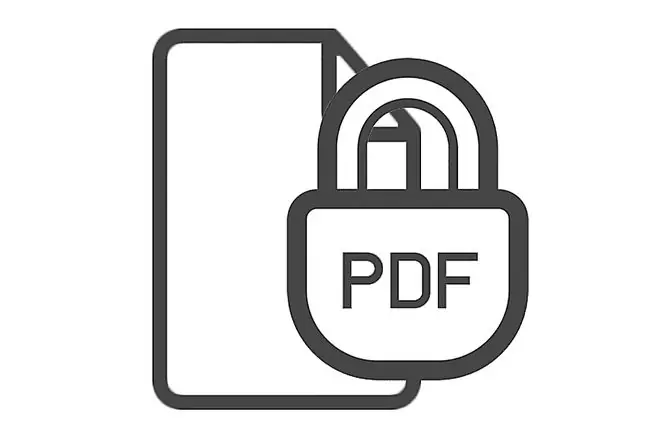
Šta radi lozinka vlasnika PDF-a?
Od najnovije PDF verzije, ograničenja za dokumente postavljena s vlasničkom lozinkom mogu uključivati sljedeće:
- Štampanje
- Promjena dokumenta
- Sastavljanje dokumenta
- Kopiranje sadržaja
- Kopiranje sadržaja radi pristupačnosti
- Izvlačenje stranica i grafike
- Komentiranje
- Popunjavanje polja obrasca
- Potpisivanje
- Kreiranje šablonskih stranica
U zavisnosti od PDF pisača koji koristite, a neki od njih su navedeni u sljedećem odjeljku ispod, trebali biste moći dozvoliti neka ograničenja dok blokirate druga. Na primjer, možete onemogućiti kopiranje teksta i slika, ali omogućiti štampanje, što je korisno ako želite da distribuirate PDF, ali želite da obeshrabrite umnožavanje dijelova vašeg vlasničkog djela.
Nije bitno da li postoje samo neka ograničenja ili su sva, i dalje morate da dostavite PDF čitaču lozinku za dozvole za promjenu prije nego što dobijete puni, neograničeni pristup dokumentu.
Kako postaviti vlasničku lozinku za PDF
Postoji mnogo besplatnih programa koji podržavaju ograničenja PDF-a putem konfiguracije lozinke vlasnika PDF-a.
Nekoliko primjera uključuje kreatore PDF-a kao što su PDF24 Creator i PDFCreator, i druge srodne alate kao što su PDFill besplatni PDF alati (preko opcije šifriranja/dešifriranja), PrimoPDF i Nitro Pro.
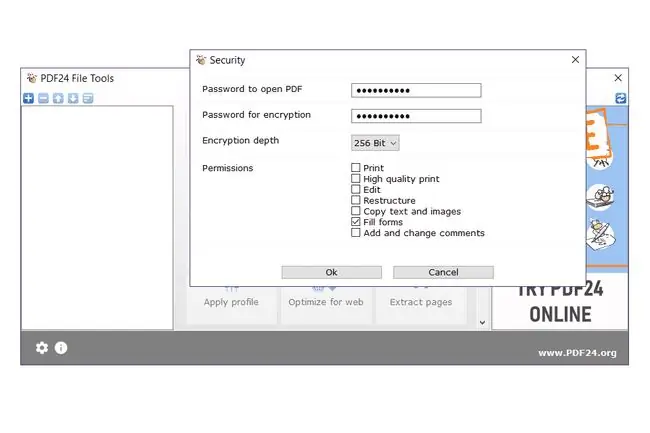
Svaki PDF pisac ima drugačiji proces za ovo u svojim programima, ali pošto je ta mogućnost obezbeđena putem PDF standarda, svi će biti prilično slični na većinu načina.
Kako da spriječim nekoga da otvori PDF?
Pored korištenja lozinke vlasnika PDF-a za ograničavanje onoga što se može učiniti na otvoreni PDF, možete čak spriječiti nekoga da uopće otvori PDF. Tako je - možete ga zaključati tako čvrsto da je potrebna lozinka da biste vidjeli bilo koji sadržaj.
Budući da vlasnička lozinka ne ograničava otvaranje dokumenta, morate koristiti PDF korisničku lozinku da osigurate sigurnost "otvorenog dokumenta".
Neki od programa o kojima smo već govorili će vam omogućiti da omogućite korisničku lozinku kako biste zaštitili PDF od otvaranja.
FAQ
Kako mogu pronaći vlasnika PDF-a?
U Windows 11/10, otvorite File Explorer i pronađite PDF datoteku. Desnom tipkom miša kliknite na datoteku i odaberite Properties > Details i potražite polje Owner.
Kako mogu zaobići PDF lozinku?
Da biste uklonili lozinku iz PDF-a, prvo ćete se morati prijaviti i otvoriti ga. Zatim odaberite Tools > Protect > Encrypt > Remove Security.






